6 Cách tạo mô tả video trên YouTube hấp dẫn với Content AI
Trong bài viết cơ sở kiến thức này, chúng tôi sẽ hướng dẫn bạn cách tạo mô tả video trên YouTube bằng Content AI.
Tương tự như các trang trên trang web, video YouTube bao gồm Tiêu đề và Mô tả để làm nổi bật chúng trong kết quả tìm kiếm. Những siêu dữ liệu này không chỉ hữu ích cho Google Tìm kiếm mà còn hữu ích cho hệ thống xếp hạng tích hợp sẵn của YouTube.
Chỉ cần đặt mô tả rõ ràng và hấp dẫn với các từ khóa có liên quan có thể tăng khả năng hiển thị cho video của bạn. Ví dụ, nếu bạn muốn video của mình xuất hiện khi người dùng tìm kiếm “cách tạo mô tả video trên YouTube”, hãy đảm bảo từ khóa này xuất hiện trong mô tả.
Tuy nhiên, một mô tả được viết kém thường khiến người xem tiềm năng mất hứng thú mà không cung cấp cho họ cái nhìn tổng quan rõ ràng về nội dung của video. Nếu việc tạo mô tả video trên YouTube hấp dẫn nhất có vẻ là một nhiệm vụ khó khăn đối với bạn thì may mắn thay, Content AI sẵn sàng tạo mô tả video YouTube phù hợp nhất cho video của bạn chỉ bằng vài cú nhấp chuột.
1. Bắt đầu với Content AI
1.1 Kích hoạt mô-đun nội dung AI
Bước đầu tiên là truy cập Bảng điều khiển WordPress → Xếp hạng SEO Toán học. Tại đây, cuộn xuống để tìm mô-đun Content AI và kích hoạt nó nếu bạn chưa bật.
1.2 Chọn Công cụ AI mô tả video trên YouTube
Tiếp theo, đi tới Xếp hạng SEO → Nội dung AI → Trình chỉnh sửa nội dung.
Trong Trình chỉnh sửa nội dung, nhấp vào Công cụ AI và chọn Mô tả video YouTube.
Ngoài ra, bạn có thể chọn công cụ AI Mô tả video trên YouTube từ Trình chỉnh sửa WordPress yêu thích của bạn hoặc từ tab Công cụ AI, tùy theo điều kiện nào phù hợp với quy trình viết của bạn.
Bạn sẽ được cung cấp cài đặt công cụ AI Mô tả Video trên YouTube. Chúng ta hãy thảo luận từng lĩnh vực một.

2. Các tùy chọn có sẵn trong Công cụ AI – Cách tạo mô tả video trên YouTube
Chúng tôi sẽ thảo luận chi tiết từng tùy chọn trong công cụ AI Mô tả Video trên YouTube.
2.1 Đề tài
Trong 200 ký tự trở xuống, hãy nhập tiêu đề video hoặc bản tóm tắt ngắn về video của bạn. Đây là trường bắt buộc và sẽ giúp Content AI hiểu nội dung video của bạn và tạo mô tả video YouTube phù hợp nhất.
Bạn có thể tạo tiêu đề video bằng công cụ AI Tiêu đề bài đăng trong Content AI. Trong công cụ AI Tiêu đề bài viết, bạn nên đặt công cụ Style of the Post Title AI thành Vlog.
2.2 Khán giả
Chọn đối tượng từ menu thả xuống xuất hiện hoặc thêm đối tượng tùy chỉnh mô tả đúng nhất đối tượng mục tiêu của bạn.
2.3 Từ khóa tập trung
Trong trường Từ khóa trọng tâm, nhập từ khóa mà video của bạn dự định xếp hạng. Tại đây, bạn có thể nhập nhiều từ khóa bạn muốn xếp hạng. Ví dụ: tạo mô tả video YouTube, viết mô tả YouTube,….
Với mỗi từ khóa được phân tách bằng dấu phẩy. Trường bắt buộc này phải chứa 200 ký tự trở xuống.
2.4 Tấn
Trường Giai điệu cho phép bạn đặt phong cách viết của mình. Bạn có thể nhập âm mong muốn hoặc chọn từ menu thả xuống hiển thị khi bạn bắt đầu nhập. Bạn có thể nhập nhiều âm.
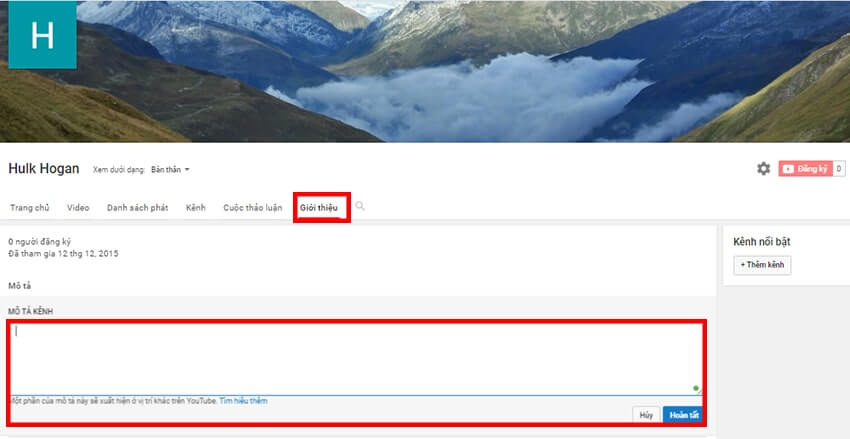
2.5 Ngôn ngữ đầu ra
Trường Ngôn ngữ đầu ra cho phép bạn chọn ngôn ngữ mà mô tả sẽ được tạo. Nhấp vào trường ngôn ngữ đầu ra và chọn ngôn ngữ từ menu thả xuống xuất hiện. Xin lưu ý rằng bạn chỉ có thể chọn một ngôn ngữ ở đây.
2.6 Số lượng đầu ra
Trong trường Số lượng đầu ra, nhập số lượng mô tả video YouTube mà bạn muốn Content AI tạo. Nội dung AI có thể tạo tối đa 10 mô tả cùng một lúc. Nhưng một khi đầu ra của bạn được tạo ra, bạn luôn có thể tạo ra nhiều hơn nữa.
2.7 Phát ra
Khi bạn đã định cấu hình xong, hãy nhấp vào nút Tạo.
Content AI sẽ tạo mô tả video YouTube của bạn và hiển thị chúng trong trường Đầu ra. Nếu cần thêm gợi ý thì nhấn vào Tạo thêm.
2.8 Sao chép và chèn
Khi bạn di chuột qua các mô tả video YouTube đã tạo, bạn sẽ thấy hai tùy chọn, đó là Sao chép và Chèn.
Nhấp vào nút Sao chép trên mô tả mà bạn quan tâm để sao chép nó vào khay nhớ tạm của bạn. Bây giờ bạn có thể dán trực tiếp vào trình chỉnh sửa video YouTube của mình hoặc bất cứ nơi nào.
Bạn cũng có thể nhấp vào nút Chèn để thêm mô tả video vào Trình chỉnh sửa nội dung, nơi bạn có thể tiếp tục chỉnh sửa cho đến khi hoàn hảo.
Cuối cùng, đừng quên thêm mô tả video YouTube cho video của bạn.

3. Kết thúc
Chúng tôi hy vọng bạn có thể tạo Mô tả video trên YouTube bằng Nội dung AI.
Ngoài công cụ Mô tả video trên YouTube, Content AI còn có hơn 40 công cụ AI có thể giúp bạn nghiên cứu, viết và cải thiện nội dung của mình trên các trang web, mạng xã hội, vlog, podcast và email.
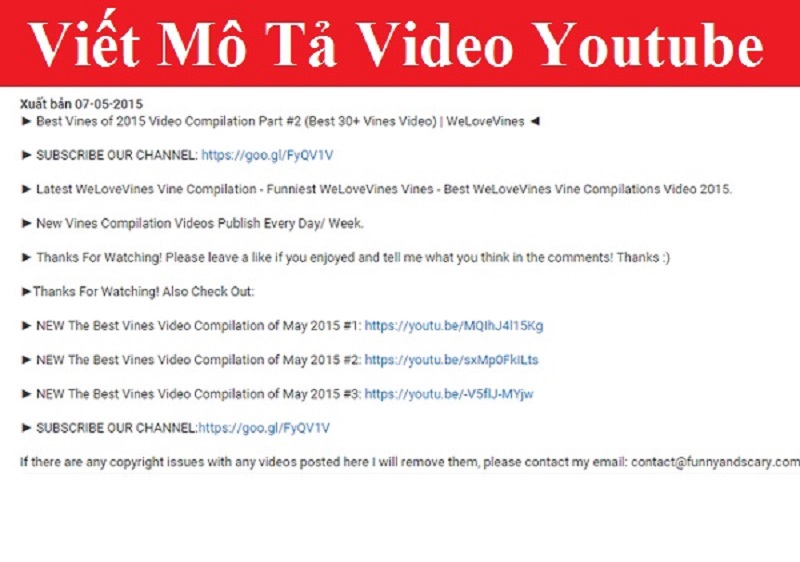


 Facebook chat
Facebook chat
 WhatsApp
WhatsApp